arcgis安装各种方法包括Win7下安装.docx
《arcgis安装各种方法包括Win7下安装.docx》由会员分享,可在线阅读,更多相关《arcgis安装各种方法包括Win7下安装.docx(16页珍藏版)》请在冰豆网上搜索。
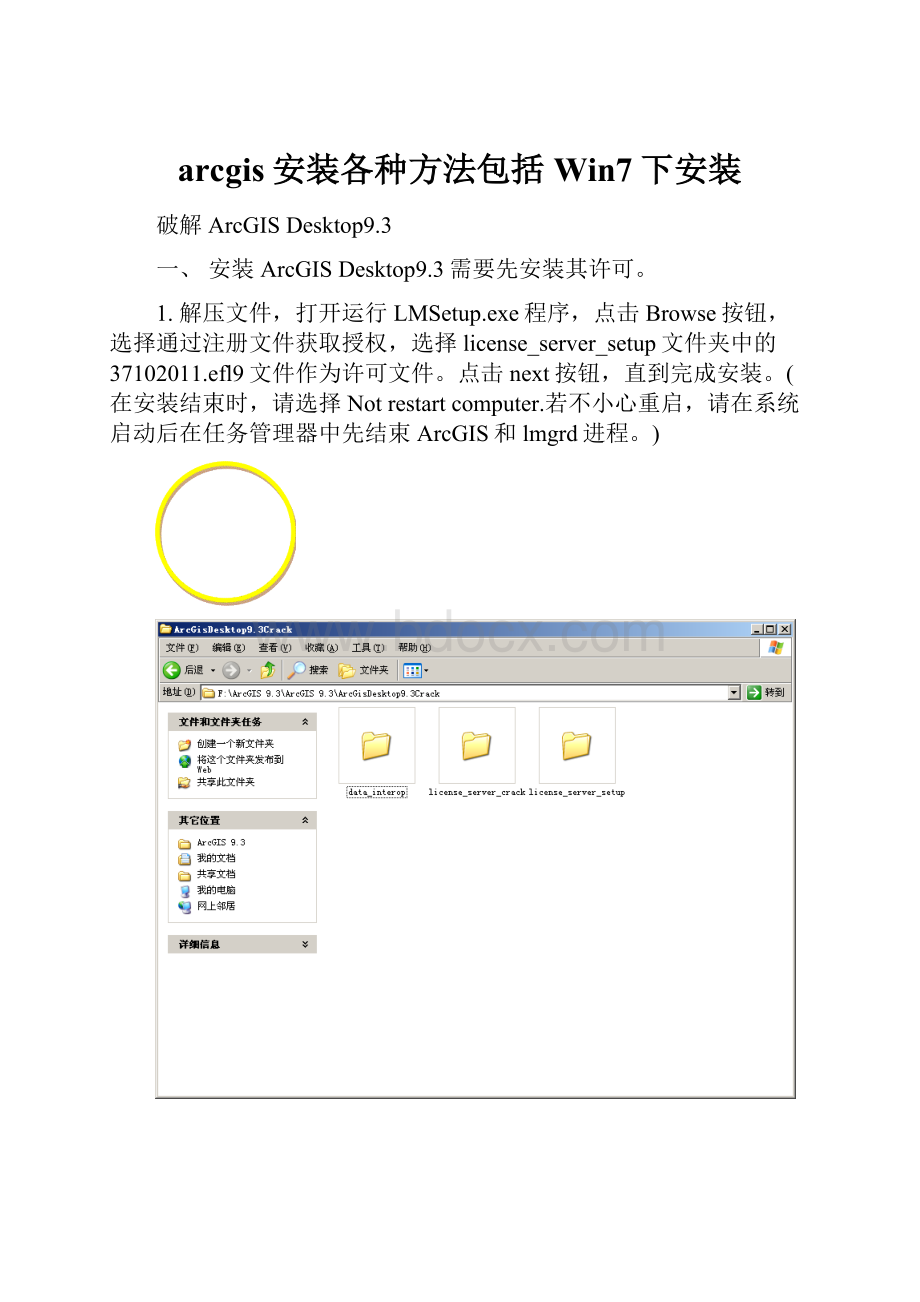
arcgis安装各种方法包括Win7下安装
破解ArcGISDesktop9.3
一、安装ArcGISDesktop9.3需要先安装其许可。
1.解压文件,打开运行LMSetup.exe程序,点击Browse按钮,选择通过注册文件获取授权,选择license_server_setup文件夹中的37102011.efl9文件作为许可文件。
点击next按钮,直到完成安装。
(在安装结束时,请选择Notrestartcomputer.若不小心重启,请在系统启动后在任务管理器中先结束ArcGIS和lmgrd进程。
)
2.复制license_server_crack文件夹中所有文件到licensemanager的安装目录“c:
\programfiles\esri\license\arcgis9x”下并覆盖原文件。
3.用记事本打开37102011.efl9,把START_LICENSE与END_LICENSE之间的内容复制一下,然后粘到c:
\programfiles\esri\license\arcgis9x\Arc_Info9.lic中的“VENDORARCGIS”下面,把原来下面的内容全覆盖;还要将第一行主机名改为你机器的名字或者IP
(SERVERpan-reloadESRI_SENTINEL_KEY=3710201127001可改为SERVER你的主机名ESRI_SENTINEL_KEY=3710201127001)。
注意:
你的主机名千万不能为中文,计算机名后没有点(运行-输入“cmd”-输入“hostname”就可以看到)。
或者右键点击我的电脑->属性->计算机名就可以查看完整计算机名称。
4.在开始菜单中点击程序->ArcGIS->LicenseManager(9.x)->LicenseManagerTools.
5.单击“ConfigurationusingServices”,选择"ArgGISlicensemanager".
6.然后单击ConfigureServices选项卡,只需设置Pathtothelicensefile:
(例如C:
\ProgramFiles\ESRI\License\arcgis9x\Arc_Info9.lic)
7.点击start/stop/Reread标签,点击StartServer按钮,如果显示severstartsuccessful就行了。
二、点击ARCGISDesktop9
1.点击安装包,根据自己的情况按next
(看到uselicensemanageron“你的主机名”,恭喜你前面的安装是正确的,请继续往下奋斗,如果显示onnetwork说明前面安装有问题哦,请淡定的再试一次)
接下来是相当漫长的等待,直至finish···
2.复制破解文件夹中的data_interop子文件夹里的fme_license.dat文件到ArcGIS安装目录的DataInteroperabilityExtension文件夹下:
如果您默认将ArcGIS安装在C:
\ProgramFiles\ArcGIs\,那么就将fme_license.dat文件复制到C:
\ProgramFiles\ArcGIs\DataInteroperabilityExtension.
3.在开始菜单点击程序->ArcGIS->DesktopAdministration进行设置:
1)点击左侧栏中:
SoftwareProduct,在右侧选择:
"ArcInfo(Floating)".
2)点击左侧栏中:
LicenseManager,在右侧更改为:
"localhost".
3)点击左侧栏中:
Availability,在右侧选择:
"ArcInfoDesktop(Floating)".
4.安装完所有的东西之后,重启,再运行程序。
注:
此安装过程是网上指导+实测的结果感谢7.8班同学的技术支持和机房安装实测。
。
。
ArcGIS9.3中文安装步骤!
中文
ArcGIS9.3安装方法
1)安装license_server_setup文件夹下的LMSetup.exe,
选择默认项,点Browse选license_server_setup文件夹下的37102011.efl9文件作为许可文件安装,安装后重起电脑。
2)复制license_server_crack文件夹和license_server_setup文件夹下的所有文件到安装目录下:
C:
\ProgramFiles\ESRI\license\arcgis9x;
若无法覆盖原来文件,可能是安装许可文件后ARCGIS.exe和lmgrd.exe已经在运行,可通过任务管理器先结束他们的进程。
然后再复制那些文件覆盖掉原来的文件,并用记事本打开37102011.efl9文件和Arc_Info9.lic文件,修改里面的机器名。
(将tian-pc修改成自己电脑的机器名,电脑的机器名可以点击我的电脑右键查看属性——计算机名—完整的计算机名称)
3)开启thelicense-server
点开始—程序—ArcGIS—LicenseManager(9.x)—LicenseManagerTools
*在ConfigServices选项中,
Pathtothelmgrd.exefile点Browse选:
C:
\ProgramFiles\ESRI\license\arcgis9x\lmgrd.exe;
Pathtothelicensefile点Browse选:
C:
\ProgramFiles\ESRI\license\arcgis9x\37102011.efl9
然后点SaveService.
*在Start/Stop/Reread选项中,点StopServer,StartServer,ReReadLicenseFile.显示ServerStartSuccessful表示许可文件已经安装成功。
4)安装ArcGIS程序
用虚拟光驱打开安装文件夹下的ArcGIS.9.3.SLX.iso。
安装ArcView—InstallArcGISDesktop.
5)复制data_interop文件夹下的fme_license.dat文件到安装文件夹下。
如:
C:
\ProgramFiles\ArcGIS\DataInteroperabilityExtension
6)安装DesktopAdministrator
点开始—程序—ArcGIS—DesktopAdministrator
*"SoftwareProduct":
选择"ArcInfo(Floating)"
*"LicenseManager":
点change填写自己的主机名
*"Availability":
选"ArcInfoDesktop(Floating)"
成功后会出现很多许可文件。
第一次启动ArcGIS后点Tools中extensions,选择所有扩展功能。
win7安装ArcGIS
有专门的破解包了,安装过程如下:
步骤一、首先安装VistaLicenseManager
1、安装【SentinelProtectionInstaller7.3.2】。
双击SentinelProtectionInstaller.exe,接受协议,一路“next”,到要选“Yes&No”时,选“Yes”。
2、安装完毕,建议重启机器。
3、将VistaLicenseManager\flexlm文件夹里的license.dat用记事本打开,将第一行中的this-host改为你自己的机器名,例如我的机器名为:
upDOo,则改为SERVERupDOoANY。
然后把滑动条拉到最后,将另一处的this-host改为自己的机器名[要记得更改此处!
]。
4、将flexlm文件夹拷到c盘下[即使你的ArcGIS和SentinelProtection不安装在c盘]。
5、双击SetServerasService.reg,导入到系统注册表中。
6、打开服务列表[右击“我的电脑”—“管理”—“服务与应用程序”-“服务”],找到flexlmsever服务,右击“属性”在“启动类型”中设置为“自动(延迟的启动)”。
7、重启机器。
步骤二、以下为安装ARCGIS9.2Desktop,安装方法与以前XP一样,安装方法很多,思路基本类似的。
现在介绍其中的一种:
8、安装ArcGISDesktop:
双击.exe,然后一路“Next”,到Licencemanager时,选择稍候安装许可“setuptheLicencemanagerlater”,然后又一路next,选择安装模式时选“complete”[完全模式,功能齐全];一路“Next“,等待ArcGISDesktop安装完成。
9、接着安装Licencemanager:
先打开破解文件中的Licence.dat打开[注意我不是用步骤3的license.dat哦],并将“hostname”换成你自己的计算机名,例如我的计算机名是:
upDOo,切记,不是用户名。
更改完后,双击startup.exe,选择安装Licencemanager。
选择“Ireceivedthelicencefilebyemail……“,按Browse选择定为到前面更改过的Licence.dat。
10、将破解文件夹中的arcgis.exe&license.dat(该文件刚才已经编辑过)拷贝到LicenseManager的安装目录(如c:
\programfiles\ESRI\license\arcgis9x)覆盖原文件[记得是完全覆盖]。
11、重新启动机器。
12、在“开始\程序\ArcGIS\LicenseManager(9.x)\LicenseManagerTools”启动配置Licencemanager工具:
首先,选择“service/LicenseFile”(默认)—〉选择“ConfigurationusingServices”—〉选择"ArgGISlicensemanager。
然后,切换到“Start/Stop/Reread”—〉设置pathtothelicensefile,如c:
\programfiles\esri\license\arcgis9x\license.dat”—〉勾选startserveratpowerup和uesservices”两个复选框—〉保存设置,点击“saveservice”。
最后,切换到“Start/Stop/Reread”—〉点击“stopservice”—〉点击““startserver””,下面文本框不一定显示startserver成功。
13、运行“开始菜单\程序\ArcGIS\DesktopAdministrator”,选择“Licencemanager”;看一下里是不是你的机器名,不是的话改为你自己的机器名,如我的是upDOo。
14、启动ArcMap,没有抱错,表示启动成功。
在windowsxp里的大多数软件,在windows7里都能安装使用。
我是做GIS软件开发的,如果arcgis不能安装,那可能就要放弃windows7了。
我选择了最保险的arcgis9.3.
其实跟xp里安装没什么差别,主要说说我遇到的两个问题。
1.安装arcgisdesktop时,要选择最新LMSetup.exe17.7M(需要的联系我)。
在选择注册文件时,直接打开会自动退出,可以用记事本打开复制后,粘贴进来。
接下来的安装一切顺利,可以使用。
2.安装arcgisengine。
安装的过程一切顺利,包括runtime和sdk都没有问题。
问题出在导入注册文件.ecp时,在xp里完全没有问题的ecp文件在这里却出现了问题,如图所示
去google了好久,也没有找到相似的确解决办法。
本着解决的精神,认真分析:
(1).通过手动填写的方法可以完成注册,可以断定不会是注册文件本身的问题,问题应该在注册文件格式上。
(2).更改文件的扩展名为.ecp、.txt均出现相似的问题,这两种格式是官方支持的格式,所以问题应该不在扩展名上,那就应该是在文件内容的格式上。
(3).那内容的格式应该是什么呢?
首先尝试了一下调换要素、注册版本、注册时间等的位置,无果。
(4).差点就要放弃了,突然想到一个问题,中文!
对,我的路径中有中文!
把文件放到无中文的路径下,ok!